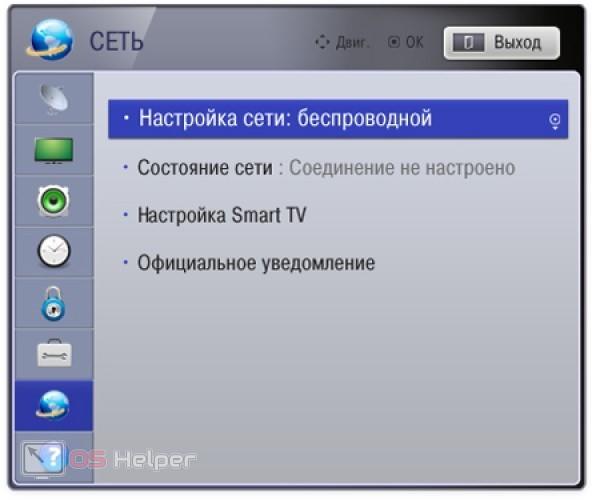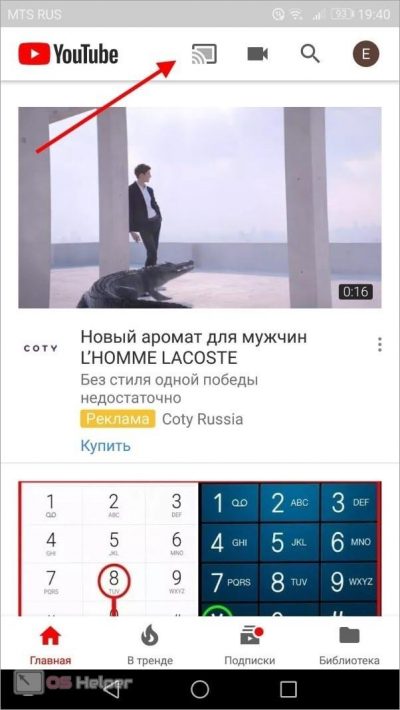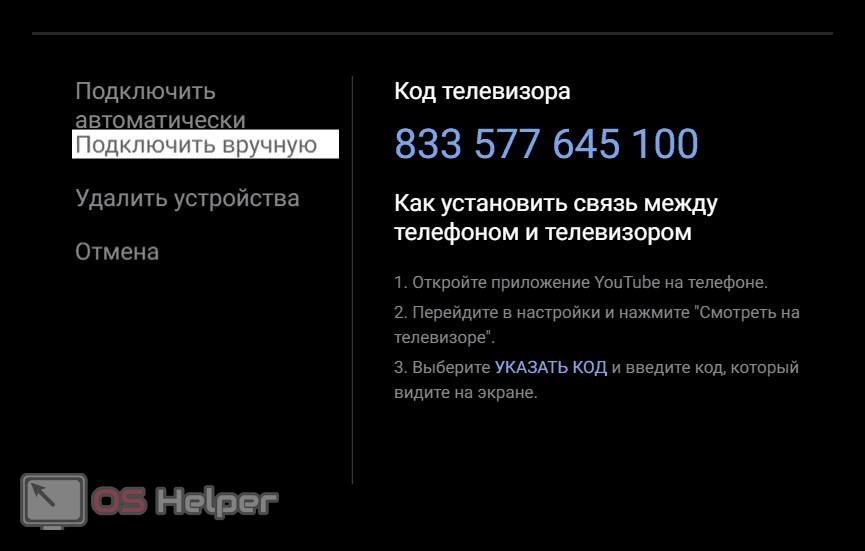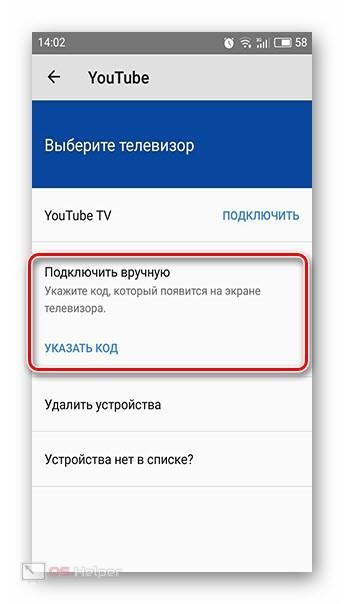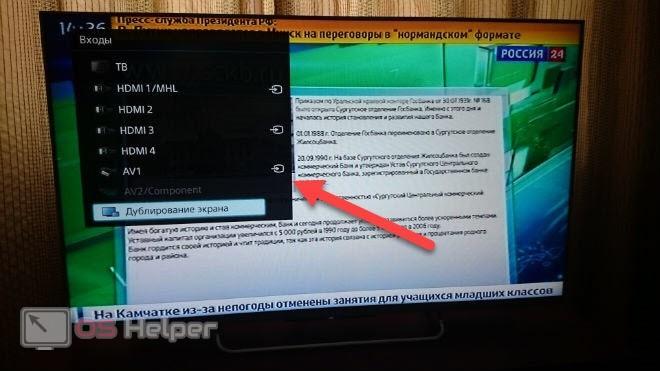Просмотр роликов на самом крупном видеохостинге YouTube гораздо комфортнее на большом экране, особенно в компании друзей. Сегодня мы разберемся, как подключить Ютуб к телевизору через телефон.
Просмотр роликов на самом крупном видеохостинге YouTube гораздо комфортнее на большом экране, особенно в компании друзей. Сегодня мы разберемся, как подключить Ютуб к телевизору через телефон.
Чтобы узнать больше полезных сведений по теме, обязательно посмотрите данную видеоинструкцию.
Подключение через Wi-Fi
Два первых способа подходят для телевизоров со встроенным Smart TV или поддержкой Wi-Fi Direct.
Автоматическое соединение
Сначала вам необходимо подключить мобильное устройство и ТВ к одной Wi-Fi точке. Делается это через системные настройки оборудования. Названия разделов и пунктов могут меняться в зависимости от конкретной модели, поэтому ознакомьтесь с инструкцией. Но если меню телевизора полностью на русском языке, вы легко справитесь с настройкой.
Второй вариант, Wi-Fi Direct, не требует подключения к одному роутеру. Данная технология подразумевает синхронизацию двух устройств напрямую. Уточните, поддерживают ли ваши смартфон и телевизор данную функцию. Найти и активировать ее можно через настройки.
Следующий шаг подразумевает использование официального приложения Ютуба. С его помощью наиболее удобно отправлять изображение на экран телевизора:
- Запустите приложение YouTube на телефоне и откройте нужную видеозапись.
- Нажмите на иконку трансляции в правом верхнем углу окна воспроизведения.
- Если к Wi-Fi подключено только одно устройство, то воспроизведение начнется автоматически. Если несколько, то вам придется вручную выбрать телевизор, на который будет отправлено изображение.
- Если телевизор уже подключен, то и на главной странице приложения появится соответствующая иконка.
Ручное подключение
Если по каким-либо причинам у вас не получилось подключить YouTube автоматическим способом, то вы можете провести данную операцию вручную.
Сначала вам потребуются настройки приложения Ютуб на телевизоре. В них необходимо найти опцию подключения к телефону. После этого на экране ТВ появится уникальный код устройства, который нужно ввести в программе на смартфоне.
Теперь переходите к телефону и открывайте настройки приложения YouTube. В параметрах зайдите в раздел «Просмотр на телевизоре». Выберите пункт «Подключить вручную» и перепишите код с экрана, затем нажмите «Подключить». Если оборудование исправно, соединение установится через несколько секунд. После этого вы сможете отправлять видеоролики на телевизор с помощью предыдущей инструкции.
Вам достаточно настроить подключение между устройствами один раз. Если ТВ и телефон используются в одном месте и от одной сети Wi-Fi, то в дальнейшем вы сможете просто переводить изображение на телевизор за пару нажатий без повтора действий из инструкции.
Вывод изображения через кабель
Но что делать тем, у кого самый простой телевизор без встроенного Smart TV и без внешней Android-приставки? В таком случае тоже есть выход – это обычный вывод изображения на большой экран посредством провода. Вы будете управлять Ютубом с телефона, а интерфейс и видео будут дублироваться на телевизоре. Для этого вам понадобится специальный кабель.
Для современных устройств нужен провод HDMI, на одном из концов которого будет интерфейс для подключения к вашему смартфону. Micro USB, USB Type-C и так далее.
Для старых телевизоров потребуется переходник на классические «тюльпаны».
После подключения в настройках телевизора необходимо выбрать соответствующий источник изображения. Обычно за эту опцию отвечает отдельная кнопка пульта, которая открывает меню с вариантами.
Заключение
Мы подробно рассмотрели процедуру подключения Ютуба с телефона. Как видите, с любым телевизором вы можете организовать передачу изображения на большой экран. Конечно, вариант с беспроводным подключением по Wi-Fi самый удобный, но и без него подключение осуществляется довольно просто – с помощью одного кабеля с нужными разъемами.